 "Salut, je m'appelle J et je suis un passionné de téléchargement." J'ai pris une profonde inspiration, j'ai essayé d'éviter ces yeux sympathiques et j'ai continué avec hésitation: «Je ne peux pas laisser passer une seule journée sans cliquer sur ceux qui sont tentants Télécharger boutons. Je pourrais passer des heures à regarder les barres de progression du téléchargement. »
"Salut, je m'appelle J et je suis un passionné de téléchargement." J'ai pris une profonde inspiration, j'ai essayé d'éviter ces yeux sympathiques et j'ai continué avec hésitation: «Je ne peux pas laisser passer une seule journée sans cliquer sur ceux qui sont tentants Télécharger boutons. Je pourrais passer des heures à regarder les barres de progression du téléchargement. »
Je pouvais entendre les murmures parmi les membres du DD - Downloadaholic D’Anonymous. Mon cœur bat plus vite. J'ai quand même continué: «J'ai essayé de m'arrêter, croyez-moi, je l'ai fait. Et j'ai presque réussi. Vous voyez, je suis fou de télécharger, mais je déteste vraiment tout ce que j'ai dû faire pour télécharger les fichiers. "
Je m'arrêtai de nouveau et jetai un coup d'œil au chef de groupe. Il a hoché la tête comme un signe pour moi de continuer. Je me suis raclé la gorge et j'ai dit: «Ce que je déteste vraiment dans tout cela, c'est que j'ai dû gérer manuellement tous les fichiers téléchargés individuellement. Et s'il y avait des centaines de nouveaux fichiers chaque semaine… »
Plusieurs personnes acquiescèrent, compris.
"Alors pourquoi tu ne t'es pas arrêté?" demanda la dame avec une queue de cheval à ma droite.
Je l'ai regardée et lui ai dit: «J'ai rencontré Folx Beta.”
Un gestionnaire de téléchargement automatique
Même si chaque nouveau navigateur moderne a son propre gestionnaire de téléchargement (ou plugin), rien ne peut battre la flexibilité d'une application autonome. Il y a de nombreuses options pour Windows Les meilleurs gestionnaires de téléchargement de fichiers gratuits pour Windows Lire la suite , mais pour les utilisateurs de Mac, Folx pourrait être la meilleure réponse au besoin d'un logiciel autonome gratuit Gestionnaire de téléchargement.

La première chose à faire après avoir téléchargé et installé l'application est d'aller à ajuster certaines préférences. Allez dans Préférences (Commande + Virgule).
Il existe plusieurs onglets. Commençons par le général. Ici, les utilisateurs peuvent définir des éléments tels que la tâche active maximale, l'agent utilisateur et le type de connexion.

Ensuite, il y a l'onglet Dossier où les utilisateurs peuvent définir l'emplacement des fichiers téléchargés.
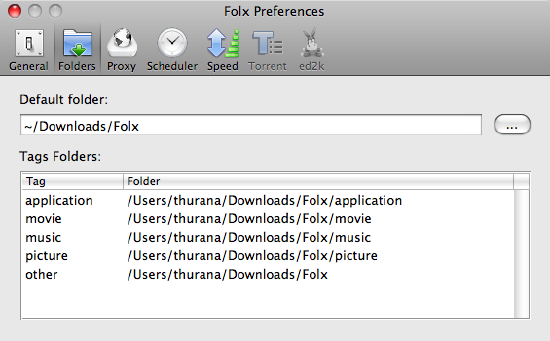
À moins que vous ne vous connectiez via un ou plusieurs serveurs proxy, vous pouvez ignorer l'onglet Proxy et passer directement à l'onglet suivant. L'onglet Planificateur serait très utile si vous vous connectez uniquement à certains moments ou si vous souhaitez que vos téléchargements ne soient actifs qu'à des heures spécifiques.

Vous pouvez utiliser l'onglet Vitesse pour définir différentes limites de vitesse pour les navigateurs individuels. Pour ce faire, vous devez définir le type de limite de vitesse sur «Auto» car les options sont grisées lorsqu'elles sont définies sur «Illimité».

Dans cette fenêtre Préférences, nous pouvons voir qu'il y a deux futures capacités de téléchargement qui ne sont toujours pas disponibles dans cette version bêta: Torrent et ed2k.

Faites le téléchargement, mec!
Maintenant, pour la partie amusante: télécharger les fichiers. Si vous définissez les préférences de Folx pour capturer automatiquement le téléchargement à partir de votre navigateur, il fera exactement cela. Une autre façon consiste à sélectionner puis à faire glisser le lien vers la boîte de dépôt. Vous pouvez déplacer facilement l'emplacement de la boîte de dépôt en le faisant glisser.

Par défaut, une fenêtre Nouvelle tâche apparaîtra chaque fois qu'un nouveau téléchargement est sur le point de démarrer. Les utilisateurs peuvent ajuster les paramètres individuels pour chaque téléchargement - y compris l'ajout de balises au fichier - à partir de cette fenêtre.
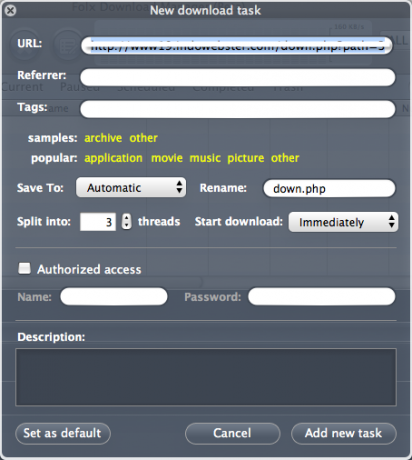
Tout le monde sait que les balises sont un facteur important dans une bonne gestion des fichiers. Il ouvre également d'autres possibilités dans la gestion des fichiers téléchargés, comme l'attribution d'actions Automator pour déplacer automatiquement des séries de fichiers avec les mêmes balises vers un certain dossier.
La fenêtre Nouvelle tâche permet également de définir le nombre de segments (threads) d'un fichier à activer à un moment donné. Cette option est importante car certains serveurs de téléchargement n'autorisent qu'un seul segment de téléchargement actif.
Cette fenêtre peut être désactivée dans les préférences
Pour plus d'informations sur les fonctionnalités, veuillez lire le Documentation.
Personnellement, je pense que cette application est un bon gestionnaire de téléchargement gratuit et a le potentiel d'être meilleure.
Avez-vous des alternatives à un gestionnaire de téléchargement Mac autonome gratuit? Ou préférez-vous utiliser le gestionnaire de téléchargement intégré (ou plugin) dans votre navigateur? Partagez vos réflexions ci-dessous.
Écrivain indonésien, musicien autoproclamé et architecte à temps partiel; qui veut faire d'un monde un meilleur endroit un article à la fois via son blog SuperSubConscious.